Jak prenášať Microsoft Teams na TV

Microsoft Teams v súčasnosti nepodporuje nativné prenášanie vašich stretnutí a hovorov na TV. Môžete však použiť aplikáciu na zrkadlenie obrazovky.
Tu je návod, ako môžete pomocou fotoaparátu Snapchat pridať zábavné filtre do hovorov cez Teams a rozdať svojim spolupracovníkom staré dobré smiechy.
Choďte online a stiahnite si Snapchat Camera
Spustite fotoaparát Snapchat, vyberte si filter a zatvorte okno, ale nechajte ho bežať na pozadí.
Vráťte sa do Microsoft Teams a vyberte Snapchat Camera z nastavení vstupu zariadenia počas hovoru alebo pred ním
Keď pracujete z domu, musíte mať profesionálne prostredie na konferenčné hovory so šéfom a kolegami počas dôležitých stretnutí. Existuje však niekoľko spôsobov, ako vám Teams môže pomôcť okoreniť prácu z domáceho života.
Pri chatovaní s Teams môžete použiť GIFS a memy , ale je tu aj Snapchat Camera. Tu je návod, ako môžete pomocou fotoaparátu Snapchat pridať vtipné filtre do hovorov v službe Teams a rozdať svojim spolupracovníkom starý dobrý smiech ( cez Stephanie Stimac/Twitter. )
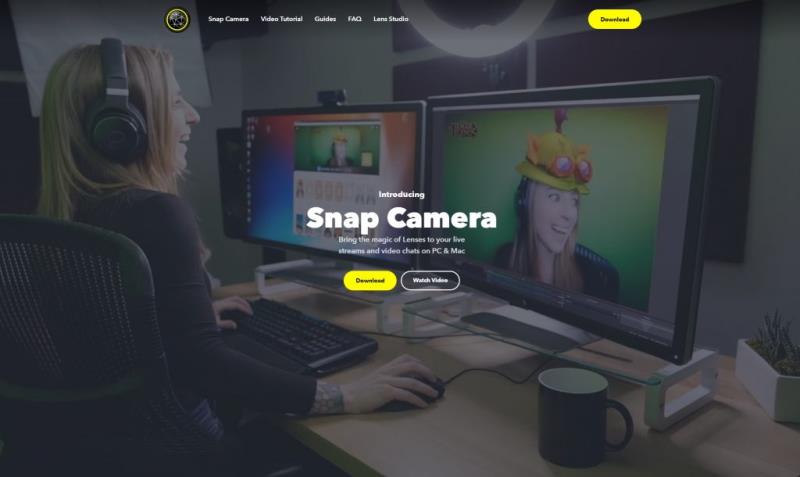
Na začiatok vám dáme priateľské pripomenutie: Fotoaparát Snapchat nie je určený na to, aby ste ho používali počas dôležitých stretnutí. Je to pre vás skôr spôsob, ako okoreniť súkromné rozhovory so svojimi spolupracovníkmi v aplikácii Teams. Nechcete predsa dostať výpoveď!
Prvým krokom v tomto procese je smerovanie online a stiahnutie aplikácie Snapchat Camera . Snapchat Camera sa líši od Snapchatu pre iOS a Android a je to samostatná aplikácia dostupná pre MacOS a Windows 10. Pobeží v podstate na akomkoľvek modernom počítači, ktorý má webovú kameru. Po stiahnutí a nakonfigurovaní budete môcť aplikáciu používať ako metódu vstupu počas videokonferenčného hovoru a vybrať si filter pre svoju tvár alebo pozadie. Sťahovanie je jednoduché a budete musieť postupovať podľa pokynov v pokynoch na nastavenie.
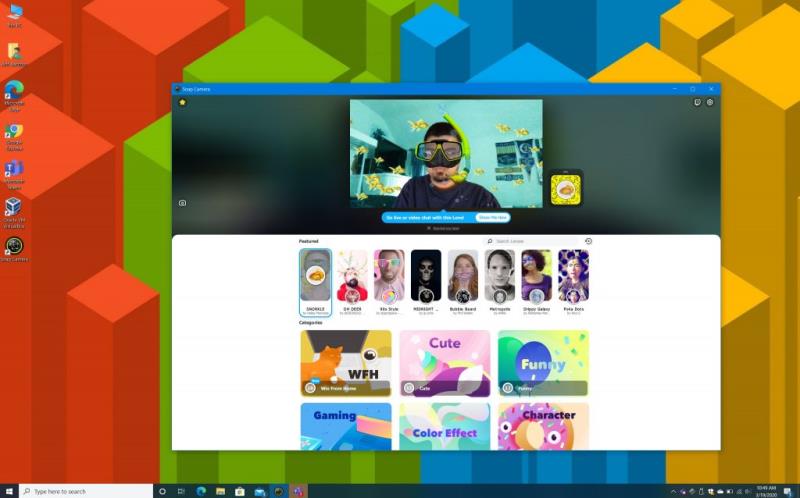
Po nainštalovaní budete musieť spustiť fotoaparát Snapchat a nechať ho bežať na pozadí. Pri prvom spustení získate návod, ako to funguje. Je to jednoduché, podobne ako aplikácia Snapchat pre iOS a Android.
V hornej časti uvidíte Odporúčané filtre, čo sú niektoré z najpopulárnejších filtrov používaných v tom čase. Existujú aj rôzne kategórie, ako napríklad „Roztomilé“, „Vtipné“, „Hry“, „Postava“, „WFH“ a ďalšie. Môžete sa s nimi hrať, ako uznáte za vhodné, a dokonca ich preniesť do aplikácie Snapchat v telefóne naskenovaním kódu, ktorý sa zobrazí vedľa vášho obrázka. Keď nájdete filter, ktorý chcete použiť, kliknite naň a zatvorte okno, aby ste minimalizovali Snapchat Camera.
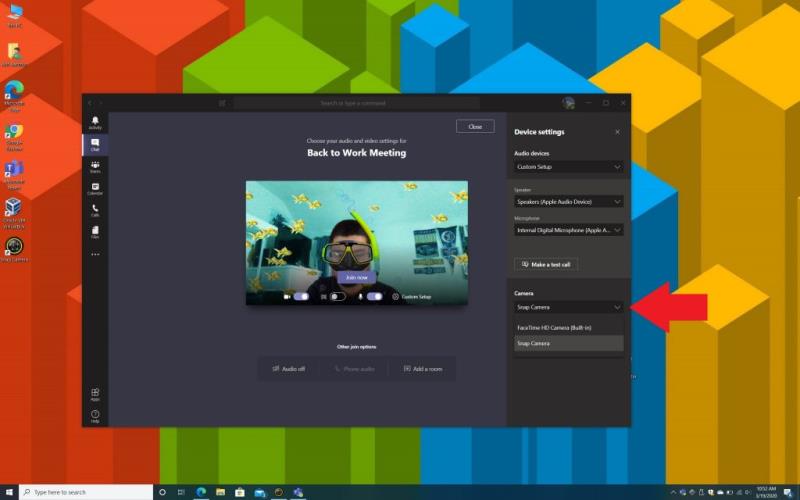
Nakoniec, keď si vyberiete svoj obľúbený filter Snapchat, môžete sa vrátiť späť do Microsoft Teams. Budete chcieť začať videohovor so svojím kolegom. Na stránke, kde si vyberáte nastavenia zvuku a videa, budete chcieť kliknúť na položku Vlastné nastavenie a potom kliknite na položku Skontrolovať v časti Fotoaparát a vyberte možnosť Snap Camera. Potom môžete vidieť ukážku filtra a potom sa pripojiť k hovoru ako zvyčajne, pričom filter bude prekrytý na vašej tvári.
Ak to nepomôže, môžete sa skúsiť pripojiť k hovoru ako zvyčajne s predvolenými nastaveniami. Potom raz počas hovoru. umiestnite kurzor myši na strednú spodnú časť obrazovky a potom . . . viac akcií. Potom budete chcieť vybrať Zobraziť nastavenia zariadenia a vyhľadať sekciu Fotoaparát. Nezabudnite vybrať možnosť Snap Camera a potom zatvorte okno Nastavenia zariadenia pomocou X v hornej časti. Teraz by ste mali vidieť filter prekrytý na vašej tvári.
Snap Camera je skvelý spôsob, ako sa zabaviť, pretože filtre môžu byť niekedy úplne hlúpe. Dá sa však použiť aj mimo aplikácie Teams. Ak ste hráčom, môžete použiť Snap Camera pri streamovaní cez Mixer alebo Twitch a pri hraní rôznych hier vymeniť rôzne šošovky. A ak ste umelecký typ, šošovky môžete vytvárať aj pomocou aplikácie Lens Studio od Snapchatu. Možnosti sú nekonečné, tak nám dajte vedieť svoje myšlienky v komentároch nižšie.
Microsoft Teams v súčasnosti nepodporuje nativné prenášanie vašich stretnutí a hovorov na TV. Môžete však použiť aplikáciu na zrkadlenie obrazovky.
Potrebujete naplánovať opakujúce sa stretnutia v MS Teams so svojimi spolupracovníkmi? Naučte sa, ako nastaviť opakujúce sa stretnutie v Teams.
V súčasnosti nie je možné zakázať anonymné otázky v živých udalostiach Microsoft Teams. Aj registrovaní užívatelia môžu posielať anonymné otázky.
Vidíte často chybu "Prepáčte, nemohli sme vás pripojiť" na MS Teams? Vyskúšajte tieto tipy na riešenie problémov, aby ste sa tejto chyby zbavili!
Váš zamestnávateľ môže sledovať, čo robíte v rámci Microsoft Teams, vrátane rozhovorov, nahrávania hovorov a monitorovania aktivít.
V prípade, že hľadáte webovú kameru, ktorú chcete použiť na svojom počítači, môžete Xbox Kinect použiť ako webovú kameru v systéme Windows 10. Keď z Kinectu spravíte webovú kameru v systéme Windows
Ak chcete citovať správu v Microsoft Teams, vyberte a skopírujte správu, na ktorú chcete odpovedať. Potom kliknite na ikonu Formát a vyberte možnosť Cenová ponuka.
V tejto príručke vám ukážeme, ako vyriešiť problém s Microsoft Teams, keď nevidíte, že obrazovka zdieľa niekto iný.
Karta Microsoft Teams Wiki je inteligentný textový editor, ktorý umožňuje viacerým používateľom pracovať na rôznych častiach toho istého dokumentu.
Kód chyby c02901df označuje, že počítačová aplikácia Microsoft Teams narazila na problém a zlyhala. Táto chyba sa vyskytuje na počítačoch so systémom Windows 10.
Ak chcete nájsť skryté čety Microsoft Teams, vyhľadajte meno účastníka četu, vyberte toto meno a starý čet sa znova zobrazí.
Niektoré webové stránky nepodporujú vkladanie adries URL do iných programov alebo webových stránok. Preto ich nemôžete otvoriť v počítačovej aplikácii Teams.
Ak nemôžete naplánovať schôdzu Teams v Outlooku, uistite sa, že e-mailové konto spojené s Teams bolo pridané do Outlooku.
Ak chcete znížiť riziko rôznych problémov s Bluetooth v aplikácii Teams, použite náhlavnú súpravu Bluetooth, ktorá je kompatibilná s aplikáciou.
Mnoho používateľov sa sťažovalo, že Trello nie je dostupné v Microsoft Teams. Táto príručka vám prináša sériu možných opráv.
Busy on Busy je užitočná funkcia Microsoft Teams, ktorá konfiguruje, ako Teams spracováva prichádzajúce hovory, ak sa volaný už zúčastňuje hovoru.
Bezplatná verzia Microsoft Teams môže v súčasnosti hostiť až 300 účastníkov schôdze. Účastníci môžu chatovať a volať.
Po dlhom očakávaní vám teraz Microsoft Teams umožňuje súčasne sledovať videostreamy od všetkých účastníkov schôdze. No vo väčšine prípadov to tak bude
Microsoft Teams momentálne nepodporuje natívne prenášanie vašich stretnutí a hovorov do vášho televízora. Môžete však použiť aplikáciu na zrkadlenie obrazovky.
Používatelia Teams môžu zakázať komentáre pre konkrétne príspevky na kanáli General. Toto právo je vyhradené iba vlastníkom kanálov a moderátorom.
DAYZ je hra plná šialených, nakazených ľudí v postsovietskej krajine Černarus. Zistite, ako sa zbaviť choroby v DAYZ a udržte si zdravie.
Naučte sa, ako synchronizovať nastavenia v systéme Windows 10. S touto príručkou prenesiete vaše nastavenia na všetkých zariadeniach so systémom Windows.
Ak vás obťažujú štuchnutia e-mailov, na ktoré nechcete odpovedať alebo ich vidieť, môžete ich nechať zmiznúť. Prečítajte si toto a zistite, ako zakázať funkciu štuchnutia v Gmaile.
Nvidia Shield Remote nefunguje správne? Tu máme pre vás tie najlepšie opravy, ktoré môžete vyskúšať; môžete tiež hľadať spôsoby, ako zmeniť svoj smartfón na televízor.
Bluetooth vám umožňuje pripojiť zariadenia a príslušenstvo so systémom Windows 10 k počítaču bez potreby káblov. Spôsob, ako vyriešiť problémy s Bluetooth.
Máte po inovácii na Windows 11 nejaké problémy? Hľadáte spôsoby, ako opraviť Windows 11? V tomto príspevku sme uviedli 6 rôznych metód, ktoré môžete použiť na opravu systému Windows 11 na optimalizáciu výkonu vášho zariadenia.
Ako opraviť: chybové hlásenie „Táto aplikácia sa nedá spustiť na vašom počítači“ v systéme Windows 10? Tu je 6 jednoduchých riešení.
Tento článok vám ukáže, ako maximalizovať svoje výhody z Microsoft Rewards na Windows, Xbox, Mobile a iných platforiem.
Zistite, ako môžete jednoducho hromadne prestať sledovať účty na Instagrame pomocou najlepších aplikácií, ako aj tipy na správne používanie.
Ako opraviť Nintendo Switch, ktoré sa nezapne? Tu sú 4 jednoduché riešenia, aby ste sa zbavili tohto problému.


























